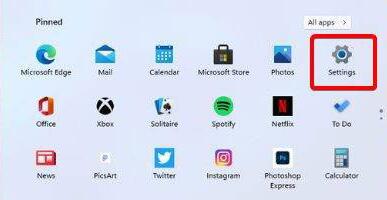微软Win11安卓子系统(wsa)发布2302.40000.6.0最新版!附安装教程
微软在近期更新了Win11安卓最新版,本次的版本号为2302.40000.6.0,提升了软件整体的运行速度,很多小伙伴不知道怎么下载和安装,那么本期的win11教程就为大伙带来详细下载步骤和安卓子系统的安装步骤,希望能够给广大用户们带来帮助。
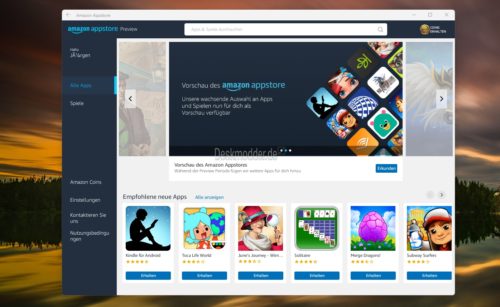
适用于 WSA 安卓 13 的设备要求
内存:8 GB(最低)16 GB(推荐)。
存储类型:SSD(推荐)。
处理器架构:x64 或 ARM64。
虚拟机平台。
使用方法
1、先下载最新的安装包
而对于不满足要求的电脑,提供了一个离线安装方式,只需要:
打开 https://store.rg-adguard.net/
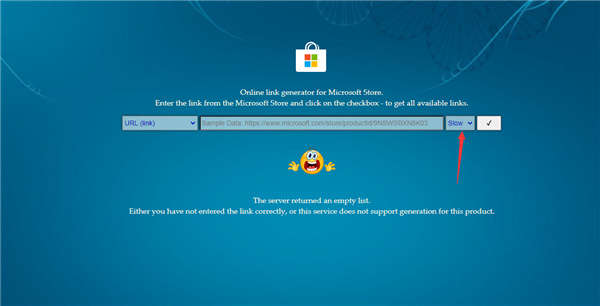
输入 https://www.microsoft.com/store/productid/9p3395vx91nr 【选择 Slow】,点击对勾
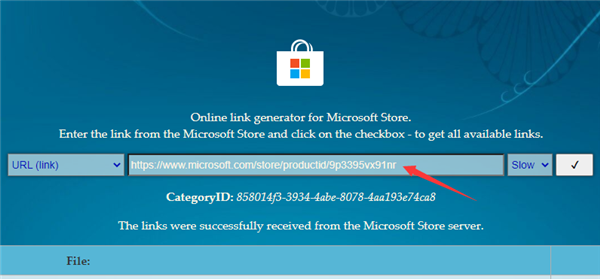
【最下方】找到 MicrosoftCorporationII.WindowsSubsystemForAndroid_2302.40000.6.0….msixbundle 开始下载,文件大小 1.34GB。

如果用微软自带浏览器下载的话会被拦截 不允许下载解决方法:选择保留 然后下载即可。
安装教程
开启在BIOS虚拟化SVM,安装Hyper-V虚拟机
1、右键开始-运行-control.exe-程序和功能-开启或关闭 Windows 功能-勾选 Hyper-VWindows 虚拟机监控平台,成功后,必须重启系统。
2、安装Window Subsystem for Android应用,从网盘中下载所需要的文件,然后管理员身份运行了Powershell,执行Add-AppxPackage -Path 下载的文件.Msixbundle即可。
3、打开Window Subsystem for Android应用开发人员模式。
4、通过ADB安装安卓app。
a、解压ADB(platform-tools-latest-windows.zip),在解压后的目录右键选择"在Windows终端中打开"。
b、输入"。adb connect 127.0.0.1:58526"。
c、输入"。adb install D:**.apk",安装下载的app。
5、在开始菜单可以看到新安装的安卓应用。
版权声明:
本站所有文章和图片均来自用户分享和网络收集,文章和图片版权归原作者及原出处所有,仅供学习与参考,请勿用于商业用途,如果损害了您的权利,请联系网站客服处理。